Windows Sandbox
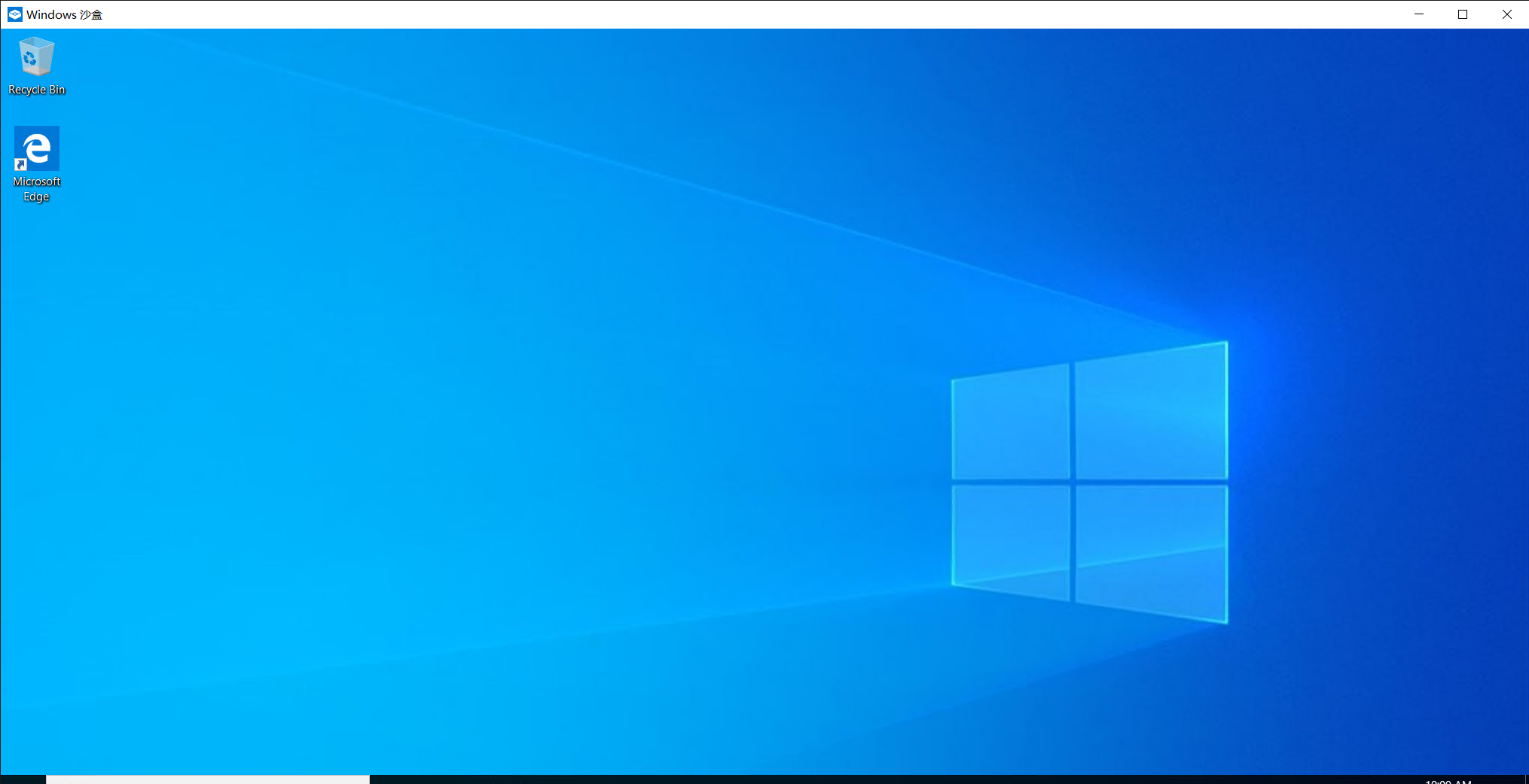
简介
Windows Sandbox 提供了轻量的桌面环境用来隔离并安全的运行应用程序。
安装在 Windows Sandbox 环境中的应用程序被置于沙盒中并与宿主机分离。
沙盒是临时的,当它被关闭, 所有的程序文件及状态会被删除. 每次打开 Windows Sandbox 你将会得到一个全新的沙盒实例。
安装在宿主机中的软件和应用程序不会在 Sandbox 中直接可见。 如果需要特定应用程序在沙盒环境中可用, 需要另外安装。
Windows Sandbox 有以下特性:
Windows 系统的一部分: 所有运行 Sandbox 需要的已经包含在了 Windows 10 Pro and Enterprise,无需另外下载 VHD 文件。
干净: 每次运行,将会创建一个全新的沙盒环境.
可丢弃: 无持久存储,当沙盒关闭时,所有的改变都会被丢弃。
安全: 使用硬件虚拟化实现内核隔离。 依赖 Microsoft hypervisor 来运行一个独立的内核,将沙盒与宿主机隔离.
高效: 使用集成的内核调度, 只能内存管理和虚拟 GPU。
安装
系统要求
微软官方文档列出了以下系统配置要求
Windows 10 Pro 或 Enterprise 版 build 18305 或更新版本, 不支持 Home 版
AMD64 architecture
BIOS 中启用虚拟化功能
至少 4 GB 内存 (推荐 8 GB)
至少 1 GB 可用磁盘空间 (推荐 SSD)
至少双核 CPU(推荐四核及超线程)
安装
确认你的主机运行了 Windows 10 Pro 或 Enterprise 版 build 18305 或更新版本。
启用虚拟化功能
如果使用物理主机安装, 确保在 BIOS 中启用了虚拟化功能;
如果在虚拟机中启用 Sandbox 功能,需要启用嵌套虚拟化,在 PowerShell(管理员)中运行以下命令以启用此功能:
Set -VMProcessor -VMName <VMName> -ExposeVirtualizationExtensions $true
打开控制面板中的 Turn Windows Features on and off 来安装 Windows 可选特性。选中 Windows Sandbox 并选择 OK,根据提示重启主机。
在开始菜单中选择 Windows Sandbox 并运行沙盒系统
使用
从宿主机中拷贝可执行程序及依赖文件到沙盒系统窗口。
在沙盒中执行程序或安装程序。
当试用沙盒结束,关闭沙盒系统。一个对话框会弹出提示沙盒中的所有内容将会被丢弃并永久删除。 选择 OK。
确认在沙盒中做的任何改变不会影响到宿主机。












评论